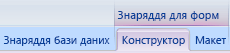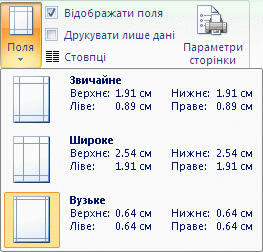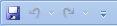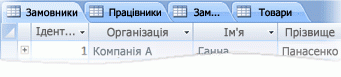У цій статті описано елементи інтерфейсу користувача Access і наведено посилання на додаткові відомості про ці елементи та способи настроювання інтерфейсу.
У цій статті
Огляд
Нижче наведено три основні компоненти інтерфейсу користувача Access.
-
Стрічка – це смуга вкладок у верхній частині вікна програми, яка містить групи команд.
-
Подання Backstage – це колекція команд, які відображаються на вкладці "Файл " на стрічці.
-
Область переходів – це область ліворуч у вікні програми Access, яка дає змогу працювати з об'єктами бази даних.
Ці три елементи містять середовище, у якому створюються та використовуються бази даних.
Стрічка
Стрічка – це основна заміна меню та панелей інструментів. Вона в першу чергу складається з вкладок із групами кнопок.
Стрічка містить основні вкладки, які згруповують поширені команди, контекстні вкладки, які відображаються, лише коли їх можна використовувати, і панель швидкого доступу – невелику панель інструментів, яку можна настроїти за допомогою улюблених команд.
На вкладках стрічки деякі кнопки містять колекцію варіантів, а інші – команду.
Подання Backstage
Подання Backstage містить команди та відомості, які застосовуються до всієї бази даних, наприклад Стискання та відновлення, а також команди, які були в меню Файл у попередніх версіях, наприклад Друк.
Область переходів
Область переходів дає змогу впорядковувати об'єкти бази даних і є основним засобом відкриття або змінення структури об'єкта бази даних.
Область переходів упорядковано за категоріями та групами. Ви можете вибрати один із різноманітних організаційних параметрів, а також створити власну схему організації в області переходів. За замовчуванням у новій базі даних використовується категорія Тип об'єкта, яка містить групи, які відповідають різним видам об'єкта бази даних. Категорія Тип об'єкта упорядковує об'єкти бази даних так само, як стандартне відображення вікна бази даних із попередніх версій.
Область переходів можна згорнути, а також приховати, але не можна приховати область переходів, відкривши перед нею об'єкти бази даних.
Подання Backstage
Подання Backstage займає вкладку Файл на стрічці та містить багато команд. Подання Backstage також містить інші команди, які застосовуються до всього файлу бази даних. Коли ви відкриваєте Access, але не відкриваєте базу даних (наприклад, ви відкриваєте Access у меню "Пуск" Windows), відображається подання Backstage.
У поданні Backstage можна створити нову базу даних, відкрити наявну базу даних і виконати багато завдань з обслуговування файлів і баз даних.
Створення нової пустої бази даних
-
Запустіть Access із меню "Пуск" або за допомогою ярлика.
Відкриється подання Backstage.
-
Виконайте одну з таких дій:
-
Створення нової веб-бази даних
-
У розділі Доступні шаблони виберіть пункт Пуста веб-база даних.
-
Праворуч у розділі Нова веб-база даних введіть ім'я файлу бази даних у полі Ім'я файлу або використайте потрібне ім'я.
-
Натисніть кнопку Створити.
Створиться нова база даних, і відкривається нова таблиця у вікні табличного подання даних.
-
-
Створення нової локальної бази даних
-
У розділі Доступні шаблони виберіть пункт Пуста база даних.
-
Праворуч у розділі Нова база даних введіть ім'я файлу бази даних у полі Ім'я файлу або використайте потрібне ім'я.
-
Натисніть кнопку Створити.
Створиться нова база даних, і відкривається нова таблиця у вікні табличного подання даних.
-
-
У програмі Access є низка шаблонів, які можна завантажити з Office.com. Шаблон Access – це попередньо розроблена база даних із професійно розробленими таблицями, формами та звітами. Шаблони дають змогу почати роботу під час створення нової бази даних.
Створення нової бази даних на основі зразка шаблону
-
Запустіть Access із меню "Пуск" або за допомогою ярлика.
Відкриється подання Backstage.
-
Натисніть кнопку Зразки шаблонів і перегляньте доступні шаблони.
-
Знайшовши потрібний шаблон, клацніть його.
-
Праворуч у полі Ім'я файлу введіть ім'я файлу або скористайтеся наданим ім'ям.
-
Натисніть кнопку Створити.
Програма Access створить нову базу даних на основі шаблону та відкриє її.
Додаткові шаблони Access можна завантажити з office.com безпосередньо з подання Backstage.
Створення нової бази даних на основі шаблону Office.com
-
Запустіть Access із меню "Пуск" або за допомогою ярлика.
Відкриється подання Backstage.
-
В області Office.com Шаблони виберіть категорію, а потім, коли з'являться шаблони в цій категорії, клацніть шаблон.
Примітка.: Ви також можете знайти шаблон за допомогою наданого поля пошуку.
-
У полі Ім'я файлу введіть ім'я файлу або скористайтеся наданим ім'ям.
-
Натисніть кнопку Download (Завантажити).
Access автоматично завантажить шаблон, створить нову базу даних на основі цього шаблону, збереже його в папці документів (наприклад, у папці Мої документи) і відкриє базу даних.
Коли ви відкриваєте (або відкриваєте) базу даних, Access додає ім'я файлу та розташування бази даних до внутрішнього списку останніх використаних документів. Цей список відображається на вкладці Останні в поданні Backstage, щоб ви могли легко відкрити нещодавно використані бази даних.
Відкриття нещодавно використаної бази даних
-
Запустіть Access.
-
У поданні Backstage натисніть кнопку Останні, а потім виберіть базу даних, яку потрібно відкрити.
Access відкриє базу даних.
Відкриття бази даних у поданні Backstage
-
Запустіть Access.
-
Перейдіть на вкладку Файл і виберіть команду Відкрити. Коли з'явиться діалогове вікно Відкрити , знайдіть і виберіть файл, а потім натисніть кнопку Відкрити.
Відкриється база даних.
Стрічка
Стрічка є основною заміною меню та панелей інструментів і забезпечує основний інтерфейс команд в Access. Одна з основних переваг стрічки полягає в тому, що вона об'єднує в одному місці ті завдання або точки входу, які використовувалися для відображення меню, панелей інструментів, областей завдань та інших компонентів інтерфейсу користувача. Таким чином, у вас є одне місце, де шукати команди, а не безліч місць.
Якщо відкрити базу даних, стрічка з'явиться у верхній частині головного вікна Access, де команди відображаються на активній вкладці команд.
Стрічка містить ряд вкладок команд, які містять команди. В Access основними вкладками команд є Файл, Основне, Створення, Зовнішні дані та Знаряддя бази даних. Кожна вкладка містить групи пов'язаних команд, і ці групи містять деякі додаткові нові елементи інтерфейсу користувача, наприклад колекцію, яка є новим типом елемента керування, який візуально представляє варіанти вибору.
Команди, доступні на стрічці, також відображають активний об'єкт. Наприклад, якщо таблицю відкрито у вікні табличного подання даних і на вкладці Створити натисніть кнопку Форма, у групі Forms access створить форму на основі активної таблиці. Тобто ім'я активної таблиці вводиться у властивість RecordSource нової форми. Крім того, деякі вкладки стрічки відображаються лише в певних контекстах. Наприклад, вкладка Конструктор відображається, лише якщо об'єкт відкрито в режимі конструктора.
На стрічці можна використовувати сполучення клавіш. Усі сполучення клавіш у попередній версії Access продовжують працювати. Система доступу до клавіатури замінює прискорювачі меню з попередніх версій Access. У цій системі використовуються невеликі індикатори з однією буквою або комбінацією букв, які відображаються на стрічці, коли ви натискаєте клавішу Alt. Ці індикатори показують, яке сполучення клавіш активне в елементі керування.
Вибравши вкладку команд, можна переглянути команди, доступні на цій вкладці.
Вибір вкладки команди
-
Запустіть Access.
-
Перейдіть на потрібну вкладку.
-або-
-
Запустіть Access.
-
Натисніть і відпустіть клавішу Alt.
З'являться підказки щодо клавіатури.
-
Натисніть клавішу або клавіші, які відображаються на підказці клавіатури або найближче до потрібної вкладки команд.
Команду можна виконати кількома різними способами. Найшвидший і найпряміший маршрут – скористатися сполученням клавіш, пов'язаним із командою.
Докладні відомості про сполучення клавіш див. в статті Сполучення клавіш в Access.
Виконання команди
-
Запустіть Access.
-
Виберіть відповідну вкладку для команди. У таблиці нижче показано репрезентативну вибірку вкладок і команди, доступні на кожній вкладці. Доступні вкладки та команди змінюються залежно від ваших дій.
|
Вкладка команд |
Поширені дії, які можна виконувати |
|
Домашня сторінка |
Виберіть інше подання. |
|
Копіювання та вставлення з буфера обміну. |
|
|
Установіть поточні характеристики шрифту. |
|
|
Установлення поточного вирівнювання шрифту. |
|
|
Застосування форматування форматованого тексту до поля memo. |
|
|
Робота із записами ("Оновити", "Створити", "Зберегти", "Видалити", "Підсумки", "Орфографія", "Додатково"). |
|
|
Сортування та фільтрування записів. |
|
|
Пошук записів. |
|
|
Створення |
Створення нової пустої таблиці. |
|
Створення нової таблиці за допомогою шаблону таблиці. |
|
|
Створення списку на сайті SharePoint і таблиці в поточній базі даних, яка посилається на щойно створений список. |
|
|
Створення нової пустої таблиці в режимі конструктора. |
|
|
Створення нової форми на основі активної таблиці або запиту. |
|
|
Створіть нову зведену таблицю або діаграму. |
|
|
Створення нового звіту на основі активної таблиці або запиту. |
|
|
Створення нового запиту, макросу, модуля або модуля класу. |
|
|
Зовнішні дані |
Імпорт або зв'язування із зовнішніми даними. |
|
Експорт даних. |
|
|
Збирання та оновлення даних електронною поштою. |
|
|
Створення збережених імпортованих і збережених експортів. |
|
|
Запустіть диспетчер зв'язаних таблиць. |
|
|
Знаряддя бази даних |
Перемістити деякі або всі частини бази даних на новий або наявний сайт SharePoint. |
|
Запустіть редактор Visual Basic або запустіть макрос. |
|
|
Створення та перегляд зв'язків між таблицями. |
|
|
Відобразити або приховати залежності об'єктів. |
|
|
Запустіть засіб документування бази даних або проаналізуйте продуктивність. |
|
|
Переміщення даних до SQL Server Microsoft або до бази даних Access (лише для таблиць). |
|
|
Керування надбудовами Access. |
|
|
Створення або редагування модуля Visual Basic for Applications (VBA). |
-
Клацніть елемент керування, який представляє команду. Крім того, якщо ви знаєте сполучення клавіш для команди з попередньої версії Access, введіть сполучення клавіш за допомогою клавіатури.
-або-
Натисніть і відпустіть клавішу Alt.
З'являться клавіші доступу.
Натисніть клавішу або клавіші, які відображаються в підказці клавіатури, пов'язаній із потрібною командою.
Контекстні вкладки команд
Окрім стандартних вкладок команд, у програмі Access також є контекстні вкладки команд. Залежно від контексту (тобто об'єкта, з яким ви працюєте та що ви робите), одна або кілька контекстних вкладок команд можуть відображатися поруч зі стандартними вкладками команд.
Активація контекстної вкладки команд
-
Перейдіть на вкладку контекстної команди.
-або-
-
Натисніть і відпустіть клавішу Alt.
З'являться клавіші доступу.
-
Натисніть клавішу або клавіші, які відображаються в клавіші доступу, яка відображається на контекстній вкладці або найближча до цієї вкладки.
Контекстні вкладки команд містять команди та функції, потрібні для роботи в певному контексті. Наприклад, якщо відкрити таблицю в режимі конструктора, контекстні вкладки містять команди, які застосовуються лише під час роботи з таблицею в цьому поданні. В іншому прикладі, якщо відкрити таблицю в режимі конструктора, поруч із вкладкою Додаткові знаряддя з'явиться контекстна вкладка команди "Конструктор". Якщо вибрати вкладку Конструктор , на стрічці відображатиметься команда, доступна лише в режимі конструктора.
Галереї
На стрічці також використовується тип елемента керування, який називається колекцією. Елемент керування колекцією призначено для того, щоб привернути вашу увагу до отримання потрібних результатів. Замість простої відображення команд, елемент керування колекцією відображає результат використання цих команд. Ідея полягає в тому, щоб наочно переглядати веб-сторінки та бачити, що може робити Access 2010, з фокусом на результатах, а не лише на самих командах.
Колекції бувають різних фігур і розмірів. Макет сітки, відображення меню, що падає вниз, і навіть макет на стрічці, який розміщує вміст самої колекції на стрічці.
Приховання стрічки
Іноді може знадобитися трохи більше місця, щоб присвятити свою робочу зону. Тому стрічку можна згорнути, щоб залишалася лише панель із вкладками команд. Щоб приховати стрічку, двічі клацніть активну вкладку команд. Щоб знову відобразити її, двічі клацніть активну вкладку команди ще раз.
Приховання та відновлення стрічки
-
Двічі клацніть активну вкладку команди (активна вкладка – це виділена вкладка).
-
Двічі клацніть активну вкладку команди ще раз, щоб відновити стрічку.
Панель швидкого доступу (QAT)
Панель швидкого доступу – це панель інструментів, суміжна зі стрічкою, яка дає змогу одним клацанням отримати доступ до команд. Стандартний набір команд містить команди Зберегти, Скасувати та Повторити, а також можна настроїти панель швидкого доступу, щоб включити інші команди, які часто використовуються. Ви також можете змінити розташування панелі інструментів і змінити її розмір із малого розміру за замовчуванням на великий. Біля вкладок команд на стрічці з'явиться маленька панель інструментів. Якщо перейти до великого розміру, панель інструментів з'явиться під стрічкою та розшириться на всю ширину.
Настроювання панелі швидкого доступу
-
Клацніть крайню праву стрілку розкривного списку на панелі інструментів.
-
У розділі Настроювання панелі швидкого доступу виберіть команду, яку потрібно додати, і готово.
Якщо команди немає в списку, натисніть кнопку Інші команди та перейдіть до наступного кроку цієї процедури.
-
У діалоговому вікні Параметри Access виберіть команду або команди, які потрібно додати, а потім натисніть кнопку Додати.
-
Щоб видалити команду, виділіть її в списку праворуч і натисніть кнопку Видалити. Крім того, двічі клацніть команду в списку.
-
Після завершення натисніть кнопку ОК.
Область переходів
Коли ви відкриваєте базу даних або створюєте нову, імена об'єктів бази даних відображаються в області переходів. Об'єкти бази даних містять таблиці, форми, звіти, сторінки, макроси та модулі.
Щоб відкрити об'єкт бази даних або застосувати команду до об'єкта бази даних, клацніть його правою кнопкою миші та виберіть пункт меню в контекстному меню. Команди в контекстному меню залежать від типу об'єкта.
Відкриття об'єкта бази даних, наприклад таблиці, форми або звіту
-
В області переходів двічі клацніть об'єкт.
-або-
В області переходів виберіть об'єкт і натисніть клавішу Enter.
-або-
-
В області переходів клацніть правою кнопкою миші об'єкт і виберіть команду Відкрити.
Зверніть увагу, що ви можете налаштувати відкриття об'єктів одним клацанням у діалоговому вікні Параметри переходів .
Область переходів ділить об'єкти бази даних на категорії, і ці категорії містять групи. Деякі категорії попередньо визначено для вас, а також можна створити власні настроювані групи.
За замовчуванням область переходів відображається під час відкриття бази даних, включно з базами даних, створеними в попередніх версіях Access. Ви можете заборонити відображення області переходів за замовчуванням, установивши параметр програми. У наведеному нижче наборі дій пояснюється, як виконувати кожну дію.
Відображення або приховання області переходів
-
Натисніть кнопку у верхньому правому куті області переходів (
Заборона відображення області переходів за замовчуванням
-
Перейдіть на вкладку Файл і виберіть пункт Параметри.
Відкриється діалогове вікно Параметри Access.
-
В області ліворуч виберіть пункт Поточна база даних.
-
У розділі Навігація зніміть прапорець Відображати область переходів і натисніть кнопку OK.
Докладні відомості про область переходів див. в статті Перегляд об'єктів і керування ними за допомогою області переходів.
Документи із вкладками
Для повсякденного інтерактивного використання можна використовувати інтерфейс документів із вкладками. Ви можете ввімкнути або вимкнути документи з вкладками, настроївши параметри Access (див. розділ Відображення або приховання вкладок документа далі в цій статті). Однак, якщо змінити параметри документа із вкладками, потрібно закрити та повторно відкрити базу даних, щоб нові настройки набули сили.
Відображення або приховання вкладок документа
-
Перейдіть на вкладку Файл і виберіть пункт Параметри.
Відкриється діалогове вікно Параметри Access.
-
В області ліворуч виберіть пункт Поточна база даних.
-
У розділі Параметри програми в розділі Параметри вікна документа виберіть пункт Документи з вкладками.
-
Установіть або зніміть прапорець Відображати вкладки документів . Якщо зняти прапорець, вкладки документів буде вимкнуто.
-
Натисніть кнопку OK.
Примітки.:
-
Параметр Відображати вкладки документів – це параметр для кожної бази даних. Ви повинні встановити це окремо для кожної бази даних.
-
Змінивши параметр Відображати вкладки документів , потрібно закрити та повторно відкрити базу даних, щоб зміни набули сили.
-
За замовчуванням у нових базах даних, створених за допомогою вкладок документів Access, відображаються.
-
У базах даних, створених за допомогою попередньої версії Access, за замовчуванням використовуються вікна, що перекриваються.
-
рядок стану
У нижній частині вікна можна відобразити рядок стану. Цей стандартний елемент інтерфейсу користувача й надалі буде місцем для пошуку повідомлень про стан, підказок про властивості, індикаторів перебігу виконання тощо. У рядку стану також беруться дві стандартні функції, які також відображатимуться в рядку стану інших програм Office: "Перегляд або змінення вікна" та "Масштаб".
Ви можете швидко переключити активне вікно між одним із доступних подань за допомогою елементів керування, доступних у рядку стану. Якщо ви переглядаєте об'єкт, який підтримує змінний масштаб, можна змінити рівень масштабування, щоб збільшити або зменшити масштаб, використовуючи повзунок у рядку стану.
Рядок стану можна ввімкнути або вимкнути в діалоговому вікні Параметри Access .
Відображення або приховання рядка стану
-
Перейдіть на вкладку Файл і виберіть пункт Параметри.
Відкриється діалогове вікно Параметри Access.
-
В області ліворуч виберіть пункт Поточна база даних.
-
У розділі Параметри застосунку встановіть або зніміть прапорець Відображати рядок стану . Якщо зняти прапорець, відображення рядка стану вимкнеться.
-
Натисніть кнопку OK.
Вкладка "ОСНОВИ" під час настроювання запиту у веб-частині "Пошук вмісту"
Yyou can format text more easily by using the mini toolbar. Якщо вибрати текст для форматування, над виділеним текстом автоматично з'явиться міні-панель. Якщо наблизити вказівник миші до міні-панелі, міні-панель зникне, і за допомогою неї можна застосувати жирний шрифт, курсив, розмір шрифту, колір тощо. Якщо перемістити вказівник від міні-панелі, міні-панель зникне. Якщо ви не хочете застосовувати форматування тексту до виділеного фрагмента за допомогою міні-панелі, просто перемістіть вказівник на кілька пікселів, а міні-панель зникне.
Форматування тексту за допомогою міні-панелі
-
Виділіть текст, який потрібно відформатувати.
Над текстом з'явиться міні-панель.
-
Застосування форматування за допомогою міні-панелі.